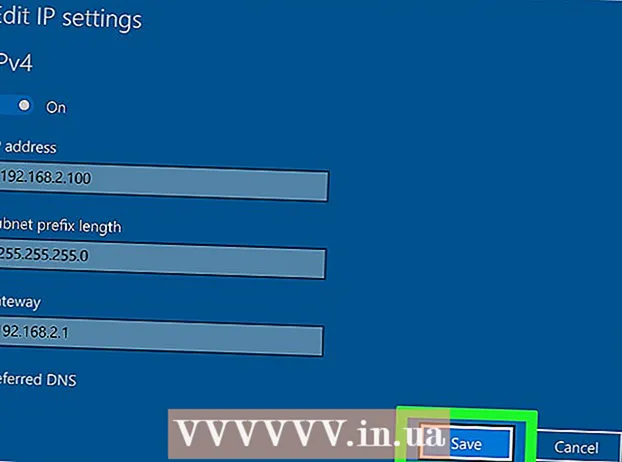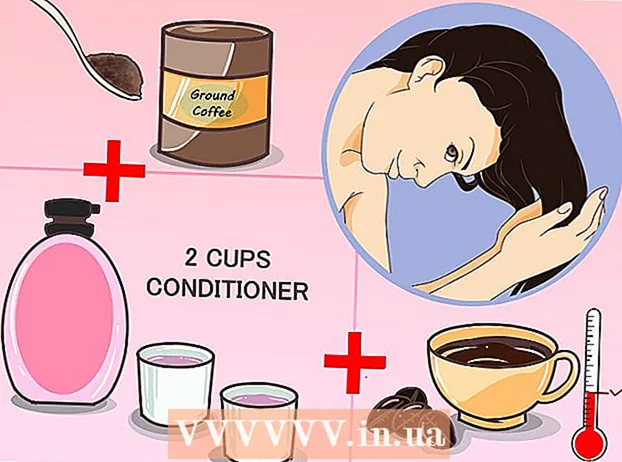Συγγραφέας:
Monica Porter
Ημερομηνία Δημιουργίας:
15 Μάρτιος 2021
Ημερομηνία Ενημέρωσης:
27 Ιούνιος 2024

Περιεχόμενο
Αυτό το wikiHow σας διδάσκει πώς να κάνετε jailbreak (επίσης γνωστό ως jailbreak) στο PlayStation 3. Η τεχνική jailbreak σάς επιτρέπει να εγκαταστήσετε mods (τσιμπήματα), απατεώνες, εφαρμογές τρίτων και παιχνίδια. συνήθως δεν μπορεί να χρησιμοποιηθεί στο PS3. Σημείωση: το jailbreaking του PS3 παραβιάζει τους όρους χρήσης της Sony, οπότε δεν θα μπορείτε να αποκτήσετε πρόσβαση στο δίκτυο ενώ το jailbreak είναι ενεργό καθώς υπάρχει κίνδυνος να αποκλειστείτε μόνιμα. Επίσης, είναι σημαντικό να σημειωθεί ότι δεν θα μπορείτε να κάνετε jailbreak ορισμένα μοντέλα PS3, όπως η έκδοση Slim και όλες οι εκδόσεις Super Slim.
Βήματα
Μέρος 1 από 6: Προετοιμασία για ρωγμή
Κατεβάστε το ραγισμένο αρχείο. Μεταβείτε στη σελίδα αποθήκευσης ραγισμένων αρχείων στον υπολογιστή σας, κάντε κλικ στο κουμπί Κατεβάστε (Λήψη) κόκκινο και, στη συνέχεια, επιλέξτε Επιτρέπω (Να επιτρέπεται) εάν το πρόγραμμα περιήγησης ζητά να αποθηκεύσει το αρχείο στον υπολογιστή. Μόλις ολοκληρωθεί, ο φάκελος ZIP που περιέχει το ραγισμένο αρχείο θα ληφθεί στον υπολογιστή σας.
- Το αρχείο jailbroken μπορεί να χρειαστεί λίγη ώρα για λήψη, επομένως είναι καλή ιδέα να ξεκινήσετε πρώτα αυτήν τη διαδικασία προτού προχωρήσετε.

Μορφή USB στο σύστημα αρχείων FAT32. Συνεχίστε επιλέγοντας "FAT32" από το αναπτυσσόμενο μενού "Μορφή". Αυτό γίνεται για να διασφαλιστεί ότι η μονάδα flash μπορεί να χρησιμοποιηθεί για την ενημέρωση του PS3 αργότερα, αλλά η διαδικασία μορφοποίησης θα διαγράψει όλα τα δεδομένα που βρίσκονται αυτήν τη στιγμή στο USB.- Το USB πρέπει να έχει ελάχιστη χωρητικότητα 8 GB.
- Μην βιαστείτε να αποσυνδέσετε τη μονάδα USB από τον υπολογιστή μετά την ολοκλήρωση της μορφοποίησης.

Προσδιορίστε τον αριθμό μοντέλου του PS3. Κοιτάξτε το πίσω ή το κάτω μέρος του PS3 για τον σειριακό κωδικό που ξεκινά με το "CECH", ακολουθούμενο από μια ακολουθία αριθμών (ή γραμμάτων και αριθμών).
Ελέγξτε εάν ο αριθμός μοντέλου του PS3 βρίσκεται στα υποστηριζόμενα μοντέλα. Τα Unlockable PS3 μοντέλα περιλαμβάνουν:
- Λίπος - Υποστηρίζονται όλα τα μοντέλα PS3 Fat.
- Λεπτός - Εάν τα δύο πρώτα ψηφία μετά τη λέξη "CECH" είναι "20", "21" ή "25" και η έκδοση PS3 είναι χαμηλότερη από 3,56, μπορείτε να ξεκλειδώσετε.
- Πολύ λεπτός - Δεν υποστηρίζεται έκδοση PS3 Super Slim.

Προσδιορίστε εάν το PS3 είναι τύπου NAND ή NOR. Ανάλογα με τον αριθμό μοντέλου του PS3 θα μπορείτε να προσδιορίσετε το μοντέλο (ή το προσαρμοσμένο υλικολογισμικό CFW που θα χρησιμοποιήσετε αργότερα):- Λίπος - Εάν το πρώτο γράμμα μετά το "CECH" είναι "A", "B", "C", "E" ή "G", τότε πρόκειται για μηχανή τυχερού παιχνιδιού τύπου NAND. για τα υπόλοιπα γράμματα το PS3 είναι του μοντέλου NOR.
- Λεπτός - Όλα τα μοντέλα PS3 Slim είναι μοντέλα NOR.
Μέρος 2 από 6: Δημιουργία δοκιμαστικών μονάδων υλικολογισμικού
Εξαγάγετε το φάκελο ZIP που περιέχει το ραγισμένο αρχείο. Αυτή η διαδικασία θα διαφέρει ανάλογα με το λειτουργικό σύστημα του υπολογιστή σας:
- Παράθυρα - Ανοίξτε το φάκελο ZIP, κάντε κλικ στην κάρτα Εκχύλισμα (Εξαγωγή), κάντε κλικ Αποσυμπίεση όλων (Εξαγάγετε τα πάντα) και στη συνέχεια επιλέξτε Εκχύλισμα στο κάτω μέρος του παραθύρου που εμφανίζεται. Ο εξαγόμενος φάκελος θα ανοίξει όταν ολοκληρωθεί η εξαγωγή.
- Μακ - Απλά πρέπει να κάνετε διπλό κλικ στο φάκελο ZIP για αποσυμπίεση. Ο εξαγόμενος φάκελος θα ανοίξει όταν ολοκληρωθεί η εξαγωγή.
Ανοίξτε το φάκελο Βήμα 1. Κάντε διπλό κλικ στο φάκελο Κιτ Jailbreak PS3και, στη συνέχεια, κάντε διπλό κλικ στο φάκελο Βήμα 1 - Ελάχιστος Έλεγχος Έκδοσης.
Αντιγράψτε τον κατάλογο PS3. Κάντε κλικ στο φάκελο PS3 μετά πιέστε Ctrl+ντο (Windows) ή ⌘ Εντολή+ντο (Mac) για αντιγραφή.
Επικολλήστε το φάκελο PS3 στο USB. Ανοίξτε τη μονάδα flash USB κάνοντας κλικ στο γράμμα της μονάδας flash στην κάτω αριστερή γωνία του παραθύρου Εξερεύνηση αρχείων (Windows) ή Finder (Mac), κάνοντας κλικ στο κενό διάστημα και στη συνέχεια κάνοντας κλικ Ctrl+Β (Windows) ή ⌘ Εντολή+Β (Μακ). Μόλις επικολληθεί ο φάκελος, μπορείτε να συνεχίσετε.
Αποσυνδέστε σωστά το USB (επιλέξτε Εξαγωγή πρώτα). Τώρα το USB είναι έτοιμο να ελέγξετε το υλικολογισμικό του PS3. διαφήμιση
Μέρος 3 από 6: Προσδιορισμός της συμβατότητας PS3
Τοποθετήστε τη μονάδα flash στη δεξιά υποδοχή USB του μηχανήματος PS3. Αυτό είναι σημαντικό γιατί εάν χρησιμοποιείτε οποιαδήποτε άλλη υποδοχή μπορεί να προκαλέσει αποτυχία της διαδικασίας.
Μεταβείτε στη θέση του αριθμού υλικολογισμικού. Επιλέγω Ρυθμίσεις (Ρυθμίσεις) στο κύριο μενού, επιλέξτε Ενημέρωση συστήματος (Ενημέρωση συστήματος), επιλέξτε Ενημέρωση μέσω Media Storage (Ενημέρωση μέσω μέσων αποθήκευσης) και στη συνέχεια επιλέξτε Εντάξει όταν σας ζητηθεί.
Ελέγξτε τον αριθμό υλικολογισμικού. Ο αριθμός που εμφανίζεται στα δεξιά της γραμμής "Ενημέρωση δεδομένων έκδοσης" πρέπει να είναι "3,56" ή μικρότερος.
- Εάν ο αριθμός είναι μεγαλύτερος από 3,56, τότε δεν μπορείτε να κάνετε jailbreak το PS3 σας, προσπαθώντας να το κάνετε θα προκαλέσει μόνο μη αναστρέψιμη ζημιά στην κονσόλα.
Μέρος 4 από 6: Δημιουργία μονάδας εγκατάστασης
Συνδέστε ξανά το USB στον υπολογιστή. Μόλις αποφασίσετε ότι το PS3 μπορεί να είναι jailbreak, προχωρήστε στη δημιουργία μιας μονάδας εγκατάστασης.
- Και πάλι, εάν ο αριθμός υλικολογισμικού PS3 είναι μεγαλύτερος από 3,56, μην το σπάσετε, καθώς αυτό θα προκαλέσει σοβαρή ζημιά στη συσκευή.
Διαγράψτε το φάκελο PS3 σε USB. Αρχικά, πρέπει να διαγράψετε το φάκελο PS3 στο USB.
Ανοίξτε το φάκελο Βήμα 2. Στον κατάλογο Κιτ Jailbreak PS3 αποσυμπιεσμένο, κάντε διπλό κλικ στο φάκελο Βήμα 2 - 4.82 Rebug & Jailbreak Files για να ανοίξω.
Αντιγράψτε τα περιεχόμενα του φακέλου Βήμα 2 στο USB. Κάντε κλικ και σύρετε για να επιλέξετε τους φακέλους "flsh.hex" και "PS3" εδώ, πατήστε Ctrl+ντο (Windows) ή ⌘ Εντολή+ντο (Mac), ανοίξτε τη μονάδα flash και, στη συνέχεια, πατήστε Ctrl+Β (Windows) ή ⌘ Εντολή+Β (Μακ).
Επιλέξτε Εξαγωγή και αφαίρεση του USB από τον υπολογιστή. Στη συνέχεια, θα συνεχίσετε να συνδέετε τη μονάδα USB στο PS3 για τελευταία φορά και να μην την τραβήξετε μέχρι να ολοκληρωθεί το jailbreak. διαφήμιση
Μέρος 5 από 6: Εγκατάσταση υλικολογισμικού
Συνδέστε τη μονάδα flash στη δεξιά θύρα USB του PS3. Δεν θα αφαιρέσουμε τη μονάδα USB έως ότου ολοκληρωθεί το jailbreak.
Ανοίξτε το πρόγραμμα περιήγησης ιστού PS3. Επιλέξτε ένα εικονίδιο www στην κύρια οθόνη του PS3.
Ορίστε την επιλογή "Κενή σελίδα" ως αρχική σελίδα σας από:
- πάτα το κουμπί τρίγωνο
- Επιλέγω Εργαλεία (Εργαλεία)
- Επιλέγω Αρχική σελίδα (Αρχική σελίδα)
- Επιλέγω Χρησιμοποιήστε την κενή σελίδα (Χρησιμοποιήστε μια κενή σελίδα)
- Επιλέγω Εντάξει
Διαγραφή προσωρινών αρχείων. Αυτό το βήμα είναι πολύ σημαντικό, εάν δεν γίνει, ενδέχεται να εμφανιστεί σφάλμα κατά τη φόρτωση προσαρμοσμένου υλικολογισμικού (CFW). Για κάθε τύπο προσωρινού αρχείου, πρέπει να προχωρήσετε ως εξής:
- Μπισκότα - Πάτα το κουμπί τρίγωνο, επιλέξτε Εργαλεία (Εργαλεία), επιλέξτε Διαγραφή Cookies (Διαγραφή cookie) και στη συνέχεια επιλέξτε Ναί όταν σας ζητηθεί.
- Ιστορικό αναζήτησης (Ιστορικό αναζήτησης) - Πατήστε το κουμπί τρίγωνο, επιλέξτε Εργαλεία, επιλέξτε Διαγραφή ιστορικού αναζήτησης (Εκκαθάριση ιστορικού αναζήτησης) και επιλέξτε Ναί όταν σας ζητηθεί.
- Κρύπτη (Cache) - Πατήστε το κουμπί τρίγωνο, επιλέξτε Εργαλεία, επιλέξτε Διαγραφή προσωρινής μνήμης (Εκκαθάριση προσωρινής μνήμης) και στη συνέχεια επιλέξτε Ναί όταν σας ζητηθεί.
- Πληροφορίες ελέγχου ταυτότητας (Διαπιστευτήρια) - Πατήστε το κουμπί τρίγωνο, επιλέξτε Εργαλεία, επιλέξτε Διαγραφή πληροφοριών ελέγχου ταυτότητας (Διαγράψτε τα διαπιστευτήριά σας) και, στη συνέχεια, επιλέξτε Ναί όταν σας ζητηθεί.
Ανοίξτε τη γραμμή διευθύνσεων. πάτα το κουμπί Επιλέγω στην κονσόλα παιχνιδιών PS3 για να ανοίξετε τη γραμμή διευθύνσεων.
Εισαγάγετε μια διεύθυνση. Εισαγάγετε μία από τις ακόλουθες τρεις διευθύνσεις στη γραμμή διευθύνσεων και, στη συνέχεια, πατήστε το κουμπί Αρχή. Σημείωση: ίσως χρειαστεί να δοκιμάσετε καθεμία από τις παρακάτω διευθύνσεις μερικές φορές πριν βρείτε τον σύνδεσμο που λειτουργεί:
- http://ps3.editzz.net/
- http://redthetrainer.com/ps3/norNandWriter
- http://ps3hack.duckdns.org/
- Να είστε υπομονετικοί όταν προσπαθείτε να ανοίξετε αυτούς τους ιστότοπους, καθώς σπάνια λειτουργούν την πρώτη φορά που τους ανοίγετε με το πρόγραμμα περιήγησης PS3.
Επιλέξτε μια κονσόλα παιχνιδιών. Επιλέγω ΝΑΝΤ ή ΟΥΤΕ εξαρτάται από τον τύπο του PS3 που προσδιορίσατε στην αρχή.
- Εάν χρησιμοποιείτε τον ιστότοπο http://ps3.editzz.net/Πρέπει πρώτα να επιλέξετε την καρτέλα Επιλέξτε Κονσόλα στο επάνω μέρος της οθόνης.
Προσθέστε τη σελίδα λήψης στον σελιδοδείκτη και κλείστε το πρόγραμμα περιήγησης. πάτα το κουμπί Επιλέγω μετά επιλέξτε Προσθήκη στους σελιδοδείκτες (Προσθήκη στους σελιδοδείκτες) από το μενού που εμφανίζεται. Στη συνέχεια, μπορείτε να κλείσετε το πρόγραμμα περιήγησης πατώντας το κουμπί στρογγυλό και επιλέξτε Ναί όταν σας ζητηθεί.
Ανοίξτε ξανά τη σελίδα λήψης. Ανοίξτε ένα πρόγραμμα περιήγησης ιστού, πατήστε το κουμπί Επιλέγω, επιλέξτε τη διεύθυνση URL που μόλις αποθηκεύσατε και επιλέξτε Εντάξει όταν σας ζητηθεί.
Επιλέγω Εγγραφή σε Flash Memory (Αντικατάσταση μνήμης flash). Αυτή η επιλογή βρίσκεται στο κάτω μέρος της σελίδας. Θα ξεκινήσει η λήψη του προσαρμοσμένου υλικολογισμικού (CFW).
Περιμένετε να ολοκληρωθεί η εγκατάσταση. Όταν ο τίτλος "ΕΠΙΤΥΧΙΑ ..." (Επιτυχής) εμφανίζεται στο κάτω μέρος της οθόνης, εγκαθίσταται το CFW.
- Εάν το πράσινο κουμπί "ΕΠΙΤΥΧΙΑ ..." δεν εμφανίζεται στο κάτω μέρος της οθόνης, πρέπει να επιλέξετε μια ενέργεια Εγγραφή σε Flash Memory Πάλι.
- Εάν εμφανιστεί το μήνυμα "ΕΠΙΤΥΧΙΑ ..." αλλά το PlayStation 3 είναι παγωμένο, περιμένετε άλλα 10 λεπτά. Εάν το PS3 εξακολουθεί να μην λειτουργεί, πρέπει να το απενεργοποιήσετε και να το ενεργοποιήσετε ξανά και, στη συνέχεια, δοκιμάστε να εγκαταστήσετε ξανά το υλικολογισμικό CFW για PS3 NOR ή NAND.
Αφήστε το PS3 να απενεργοποιηθεί. Όταν είναι εγκατεστημένο το CFW, το PS3 θα εκπέμπει έναν ήχο "μπιπ" και στη συνέχεια θα απενεργοποιηθεί μετά από λίγα δευτερόλεπτα (ή μερικές φορές λίγα λεπτά). διαφήμιση
Μέρος 6 από 6: Ξεκλείδωμα PS3
Ανοίξτε ξανά το PS3. Μετά την απενεργοποίηση του PS3 για ένα λεπτό ή περισσότερο, χρησιμοποιήστε τον ελεγκτή παιχνιδιών που είναι συγχρονισμένος με το μηχάνημα για να ενεργοποιήσετε το PS3.
- Εάν σας ζητηθεί να επιτρέψετε στο PS3 να ανακτήσει "κατεστραμμένα" αρχεία, επιλέξτε Εντάξει και επιτρέπει στην κονσόλα να δημιουργεί αντίγραφα ασφαλείας των δεδομένων.
Επιλέγω Ρυθμίσεις (Σύνθεση). Αυτή η επιλογή με ένα εικονίδιο χαρτοφύλακα βρίσκεται στο επάνω μέρος της οθόνης, αλλά ίσως χρειαστεί να κάνετε κύλιση προς τα αριστερά για να επιλέξετε.
Επιλέγω Ενημέρωση συστήματος. Θα εμφανιστεί το μενού Ενημέρωση PS3.
Επιλέγω Ενημέρωση μέσω Media Storage. Το PS3 θα ξεκινήσει τη σάρωση για τη συνδεδεμένη μονάδα flash.
Επιλέγω Εντάξει όταν σας ζητηθεί. Η ενημέρωση θα ξεκινήσει με το USB που έχει επιλεγεί ως θέση εγκατάστασης της ενημέρωσης.
Περιμένετε να ολοκληρωθεί η εγκατάσταση του υλικολογισμικού. Αυτό μπορεί να διαρκέσει περίπου μία ώρα, οπότε να είστε υπομονετικοί. Μόλις ολοκληρωθεί η διαδικασία, θα εμφανιστεί η κύρια σελίδα του PS3 και μπορείτε να αρχίσετε να δοκιμάζετε την κονσόλα jailbroken.
- Εάν το PS3 παγώσει ή αρνείται την εγκατάσταση αρχείων jailbreak, επαναλάβετε ολόκληρη την ενότητα τουλάχιστον δύο φορές. Εάν όλα τα άλλα αποτύχουν, δοκιμάστε να κάνετε λήψη του υλικολογισμικού CFW από έναν άλλο ιστότοπο που αναφέρεται στην ενότητα "Εγκατάσταση του υλικολογισμικού".
Συμβουλή
- Το ξεκλείδωμα του PS3 είναι μια διαδικασία που πρέπει να δοκιμαστεί ξανά και ξανά. Το PS3 σχεδόν σίγουρα δεν μπορεί να εγκαταστήσει επιτυχώς το απαραίτητο λογισμικό την πρώτη φορά που θα το δοκιμάσετε. Εάν αυτό αποτύχει, δοκιμάστε ξανά μερικές φορές πριν το σταματήσετε.
- Μπορείτε να χρησιμοποιήσετε το jailbroken PS3 για να εγκαταστήσετε οτιδήποτε, από εφαρμογές αρχικής οθόνης έως κλασικά παιχνίδια.
Προειδοποίηση
- Μετά το jailbreak του PS3 σας, δεν θα μπορείτε να συνδεθείτε στο δίκτυο PlayStation. Αυτό θα μπορούσε να προκαλέσει τον αποκλεισμό του τρέχοντος λογαριασμού σας (ή ακόμη και της κονσόλας παιχνιδιών) από τη χρήση διαδικτύου (π.χ. multiplayer).
- Εάν προσπαθήσετε να κατεβάσετε και να εγκαταστήσετε ένα προσαρμοσμένο υλικολογισμικό στο PS3 σας ακόμα κι αν δεν είναι συμβατό, η κονσόλα θα σταματήσει να λειτουργεί και ενδέχεται να υποστεί μόνιμη βλάβη.